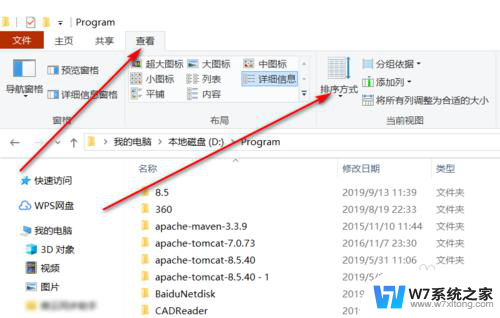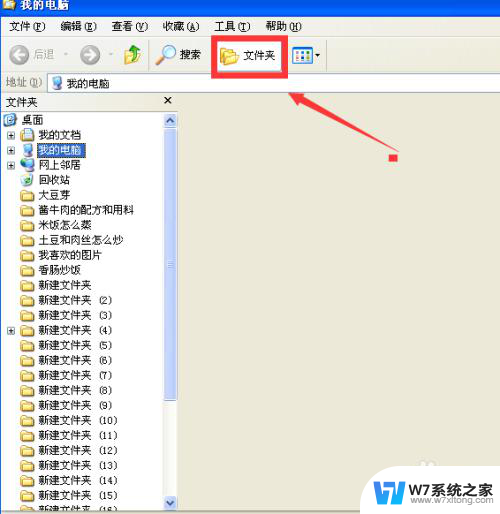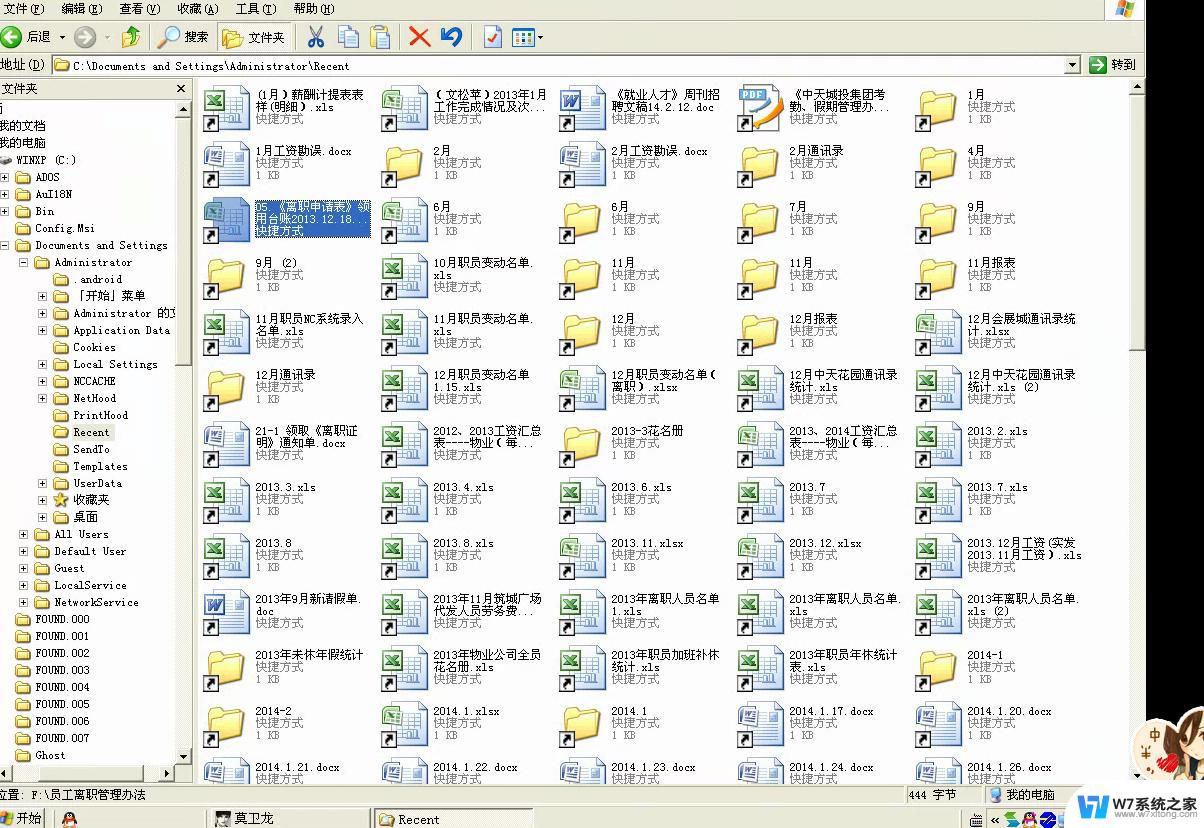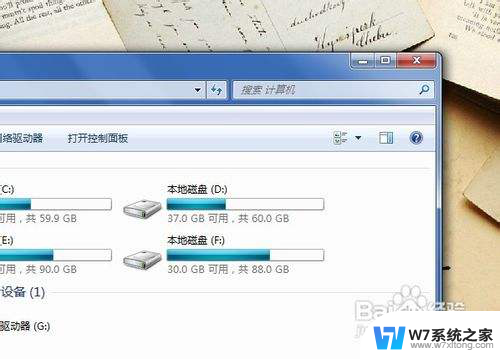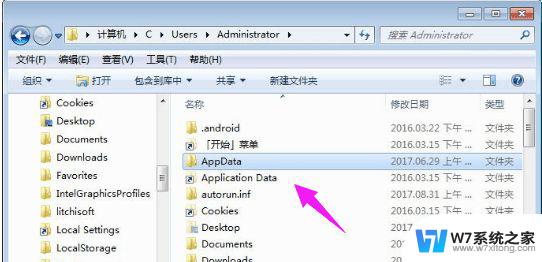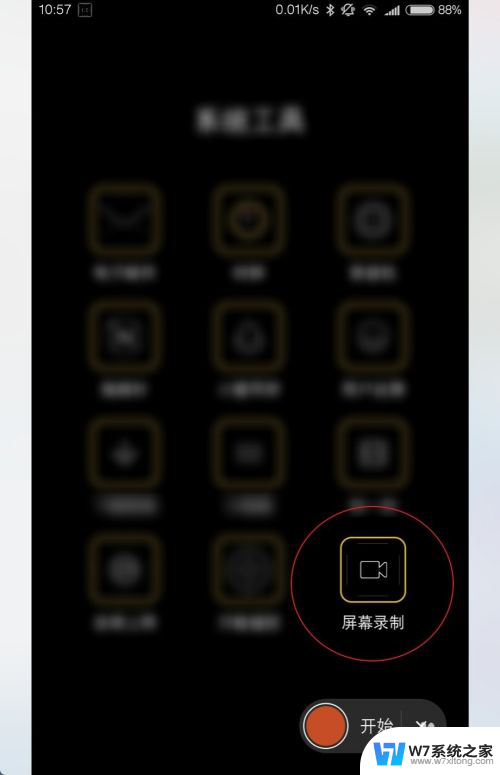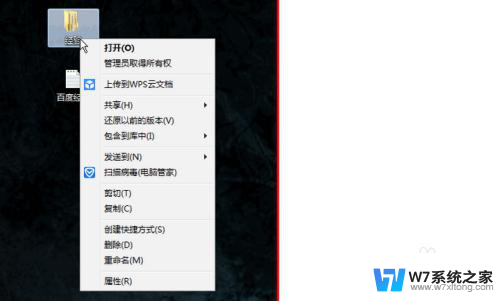word文件夹里的文件怎么按要求排序 电脑文件夹文件自定义排序方法
更新时间:2024-05-14 11:41:08作者:jiang
在日常工作和生活中,我们经常需要将文件夹里的文件按照特定的要求进行排序,虽然电脑文件夹默认提供了一些排序选项,但有时候我们还需要自定义排序方法来更好地管理文件。通过一些简单的操作和技巧,我们可以轻松地对文件夹中的文件进行自定义排序,让工作更加高效和便捷。接下来我们将介绍一些实用的方法,帮助大家更好地管理和排序电脑文件夹中的文件。
步骤如下:
1.打开文件,如下图所示:

2.右键文件空白处,选择“排列方式”。如下图所示:
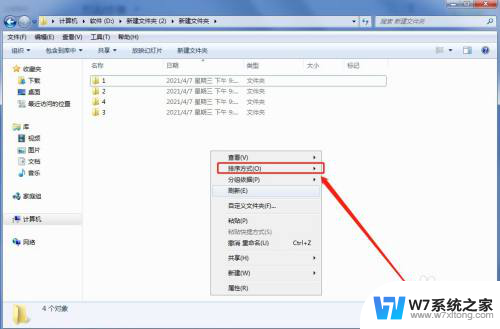
3.选择“更多”,如下图所示:
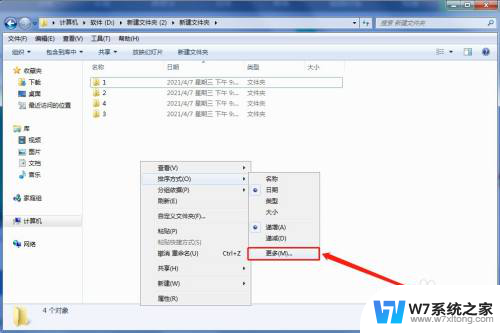
4.如勾选“标记”,并点击“确定”。如下图所示:
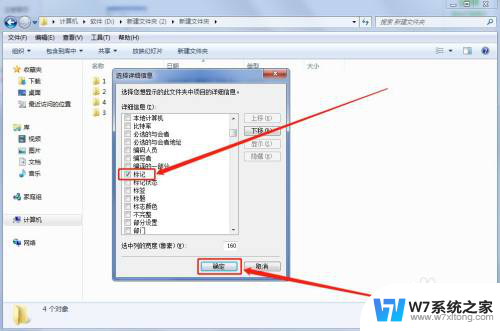
5.鼠标右键“排列方式”,选择“标记”即可。如下图所示:
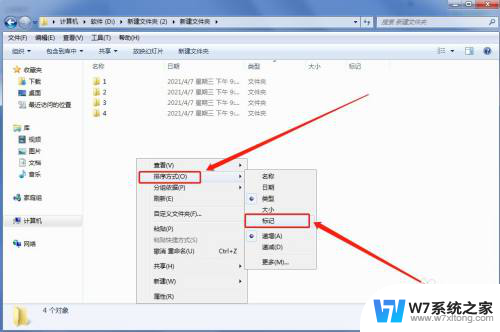
以上就是word文件夹里的文件按要求排序的全部内容,如果你也面临同样的情况,可以参照我的方法来处理,希望对大家有所帮助。